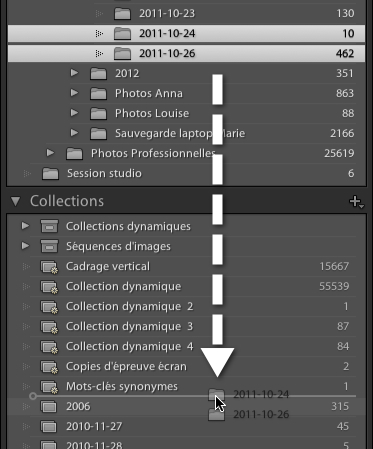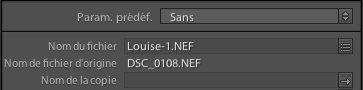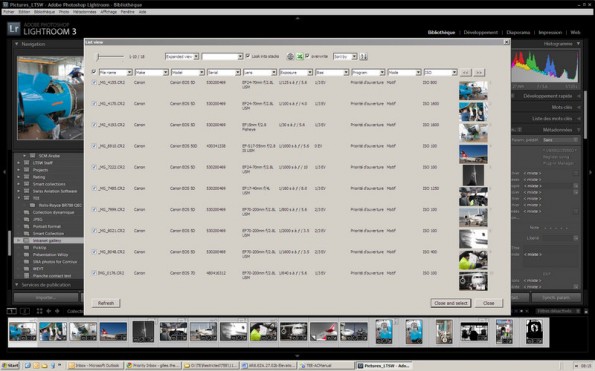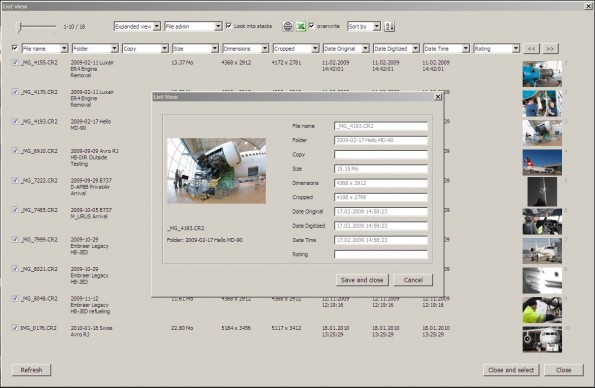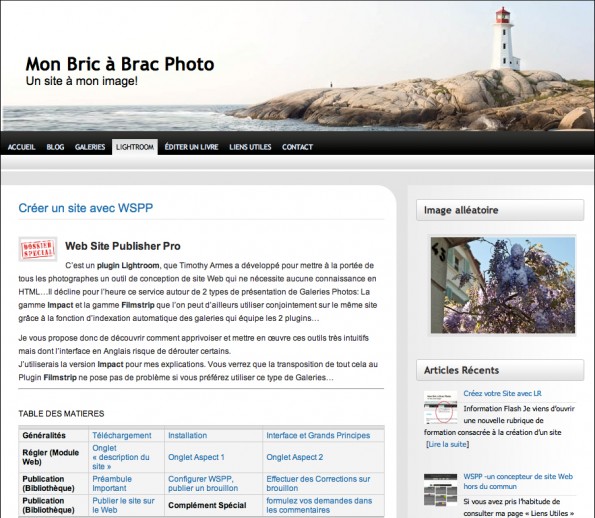Bonjour à tous,
Ce matin, en faisant le tour des sites comme Amazon ou la FNAC, j’ai remarqué que cette dernière avait mis à la disposition des visiteurs de larges extraits de mon livre, Lightroom 4 par la pratique. Il s’agit en fait du sommaire et de quatre exercices :
- Exercice 03 : importer et exporter un catalogue ;
- Exercice 22 : le flux de travail vidéo ;
- Exercice 23 : le module Cartes ;
- Exercice 40 : ajouter un virage partiel et des effets.
Il s’agit d’un fichier PDF que vous pouvez enregistrer sur votre ordinateur. Celui est disponible en cliquant sur « Feuilleter », dans la
page consacrée au livre. Les mêmes extraits sont également disponibles sur le site d’
Eyrolles.
Si le livre vous a plu, n’hésitez pas à le commenter et à le noter sur le site marchand de votre choix !
À bientôt,
Gilles.
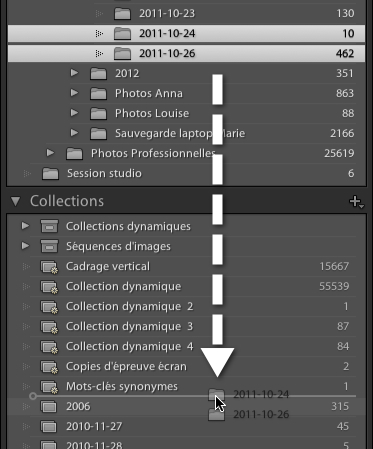
Bonjour à tous,
Les collections constituent l’épine dorsale de l’organisation du travail dans Lightroom, en permettant de classer les images par thèmes, sujets, destinations, clients, etc. Les dossiers, quant à eux, serviront essentiellement pour le stockage des photos, de préférence dans l’ordre chronologique. Je rappelle également que les collections sont accessibles dans tous les modules, y compris le module Développement, ce qui indique clairement que votre flux de travail doit se baser sur ces dossiers virtuels à la souplesse inégalée.
Lightroom 4 propose une petite nouveauté intéressante : vous pouvez créer une collection à partir d’un dossier en glissant tout simplement ce dernier dans le panneau Collections ! La collection prendra automatiquement le nom du dossier mais, bien entendu, vous pourrez la renommer à votre guise. Si vous utilisez des ensembles de collections, vous pouvez également y glisser un dossier. Cela fonctionne également avec une sélection de plusieurs dossiers, mais pas avec une hiérarchie de dossiers (seul le dossier maître sera transféré, ainsi que son contenu, mais sans les sous-dossiers).
À bientôt !
Gilles.
Bonsoir à tous,
Une petite astuce qui me vient à l’esprit après quelques discussions : qu’advient-il du nom de fichier original lorsqu’on renomme une photo dans Lightroom ? Voici ce qu’on peut observer dans le panneau Métadonnées du module Bibliothèque :

Ici, il s’agit du nom d’un fichier RAW, tel qu’il est établi par l’appareil de prise de vue.
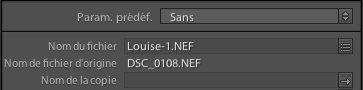
Après avoir renommé le fichier par l’intermédiaire de la boîte de dialogue appelée par la touche F2, le nouveau nom apparaît dans le champ « Nom de fichier », à la place du nom original, qu’on retrouve en-dessous, dans un nouveau champ « Nom de fichier d’origine », créé automatiquement lors de l’opération. Le nom d’origine figure toujours dans les métadonnées, quoi qu’il arrive.
Lire la suite de cet article »
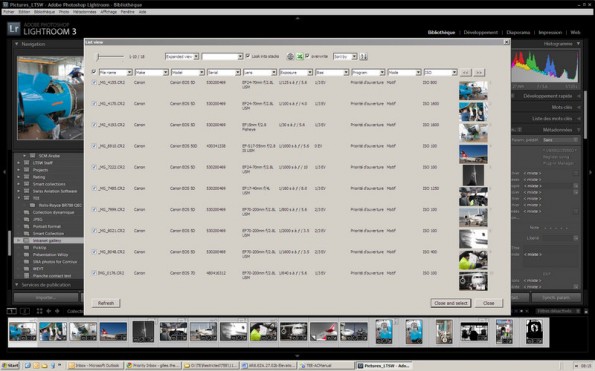
List View en mode d’affichage étendu
Bonjour à tous,
Il s’avère qu’un nombre assez conséquents d’utilisateurs réclament l’affichage des fichiers gérés par Lightroom sous forme de liste, un peu à la manière de l’Explorateur Windows ou du Finder OS X.
John Beardsworth, un photographe anglais, expert de Lightroom, bien connu pour les nombreux scripts qu’il a développés dans le passé pour Expression Media / iView, a développé plusieurs plug-ins spécialement conçus pour la gestion des fichiers numériques, dont l’excellent Search & Replace.
Il est de retour avec List View qui devrait être disponible à la fin de la semaine – le jour du mariage de Kate et William. Comme vous pouvez le voir dans les captures accompagant cet article, il suffit de sélectionner un dossier ou une collection et de lancer List View dans le menu Bibliothèque > Module externe – Extras > List View. Les images et les métadonnées seront collectées et présentées dans une fenêtre flottante.
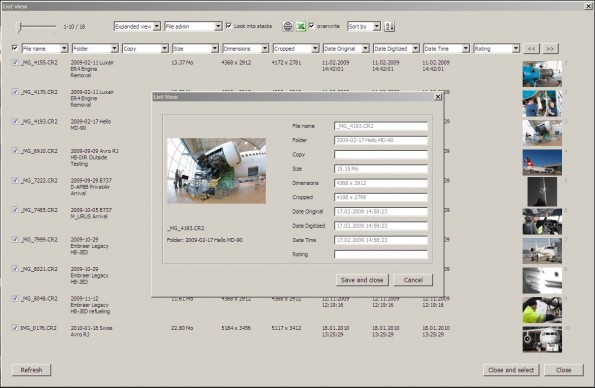
List View permet également de modifier les métadonnées
Vous avez la possibilité de choisir les informations affichées dans les menus déroulants, et d’exporter les listes dans le navigateur Web par défaut ou sous forme de feuilles Excel. On pourra également modifier les métadonnées dans une fenêtre séparée (en cliquant sur l’une des vignettes) et enregistrer des configurations personnalisées. John prévoit de rajouter d’autres fonctions dans les futures versions.
Pour vous informer de la disponibilité de List View, n’hésitez pas à consulter le site de John Beardsworth !
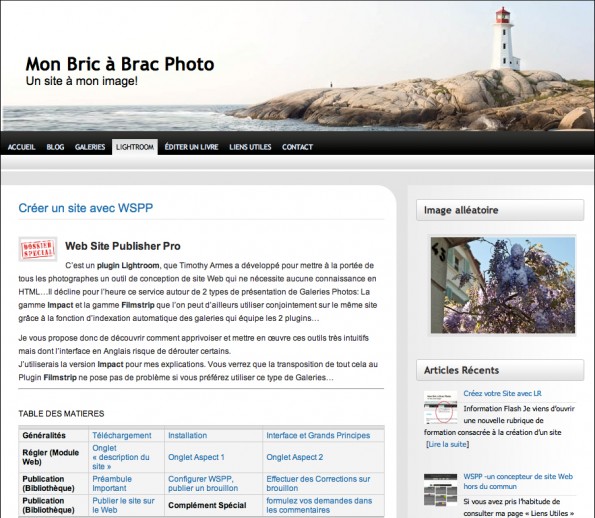
Bonjour à tous,
C’est avec un peu de retard que je vous signale l’existence d’une série d’excellentes vidéos en français pour créer, de A à Z, un site et des galeries Web avec les plug-ins WSPP de Tim Armes.
Ces didacticiels ont été réalisés par Jean-Claude Vallot, et vous trouverez bien d’autres vidéos sur son site haddok.fr.
À bientôt !
Gilles.